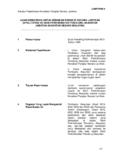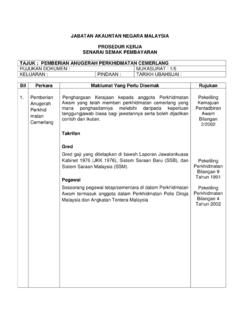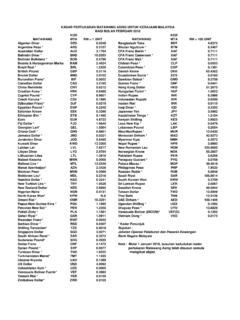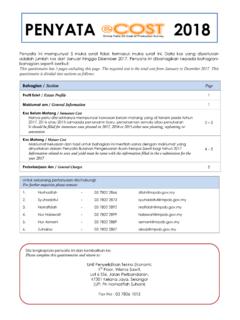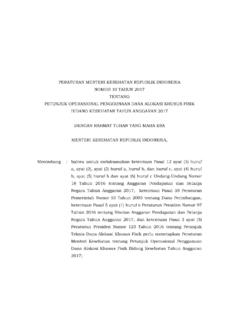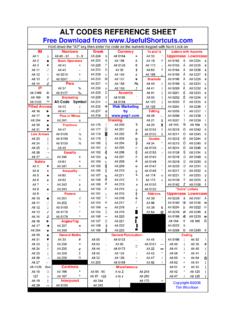Transcription of SISTEM e-PENYATA GAJI DAN LAPORAN TATACARA …
1 SISTEM e-PENYATA GAJI DAN LAPORAN TATACARA penggunaan SISTEM 1 ISI KANDUNGAN BIL PERKARA M/SURAT 1. PENGENALAN 2 2. PERISIAN YANG DIPERLUKAN 2 3. URL SISTEM 2 4. PERTAMA KALI MENDAFTAR 3 5. DAFTAR MASUK 6 CARIAN MAKLUMAT 8 DAFTAR KELUAR 10 6. FAQ (SOALAN LAZIM) 10 7. TATACARA 10 8. PROSEDUR 10 9. LUPA KATA LALUAN 11 RESET KATA LALUAN 12 10. PENGUMUMAN 15 11. PENUTUP 15 SISTEM e-PENYATA GAJI DAN LAPORAN TATACARA penggunaan SISTEM 2 1. PENGENALAN TATACARA penggunaan SISTEM ini adalah sebagai panduan kepada pengguna semasa menggunakan SISTEM e-PENYATA Gaji dan LAPORAN . TATACARA yang turut disertakan dengan gambaran ringkas ini diharap dapat membantu dan membimbing pengguna untuk mendapatkan maklumat penyata gaji bulanan dan penyata pendapatan tahunan yang dimuatkan di dalam SISTEM ini.
2 2. PERISIAN YANG DIPERLUKAN Web browser seperti Mozilla FireFox / Google Chrome / Internet Explorer (version 9 dan ke bawah) adalah digunakan untuk akses SISTEM e-PENYATA Gaji dan LAPORAN . Untuk memaparkan maklumat penyata gaji bulanan dan penyata pendapatan tahunan, perisian PDF reader seperti Adobe Reader adalah digunakan dan pengguna disaran supaya menyediakan perisian Adobe Reader didalam PC/notebook/smartphone bagi membolehkan proses muat turun penyata gaji dan penyata pendapatan tahunan masing-masing. 3. URL SISTEM Capaian masuk ke SISTEM e-PENYATA Gaji & LAPORAN adalah melalui laman web rasmi Jabatan Akauntan Negara Malaysia iaitu Untuk mengakses, klik pautan bergambar yang bertajuk SISTEM e-PENYATA Gaji & LAPORAN yang tertera di laman web utama seperti berikut: SISTEM e-PENYATA GAJI DAN LAPORAN TATACARA penggunaan SISTEM 3 Skrin Login Page SISTEM e-PENYATA Gaji & LAPORAN adalah : Penerangan berikutnya adalah berdasarkan kepada nombor-nombor yang ditandakan pada gambar skrin login page.
3 4. PERTAMA KALI MENDAFTAR Untuk mendaftar masuk kali pertama ke SISTEM e-PENYATA Gaji & LAPORAN , anda diminta mendaftar terlebih dahulu dengan klik pada pautan tulisan berwarna biru Pertama Kali Mendaftar . Skrin Pendaftaran Pengguna Baru berikut akan dipaparkan: SISTEM e-PENYATA GAJI DAN LAPORAN TATACARA penggunaan SISTEM 4 Sila masukkan maklumat yang diminta di ruangan yang telah disediakan dan klik butang OK. Adalah diingatkan, medan yang bertanda ( * ) adalah wajib diisi. Pendaftaran yang berjaya bergantung kepada kemasukan maklumat Pengenalan Lain dan yang disahkan sahih oleh SISTEM . Panduan Mengisi Medan: MEDAN KETERANGAN No Kad Pengenalan atau No. Pasport Kod pengenalan yang digunakan dalam penyata gaji Contoh: No K/P Baru : 811212111234 No K/P Lama : A 1234567 No Pasport : A 121212123 No Lain : RF12345 No Gaji No gaji anda.
4 Sekiranya anda mempunyai lebih daripada satu no. gaji, sila gunakan salah satu daripada nombor-nombor gaji anda. Kata Laluan Minima 8 aksara Maksima 12 aksara. Sahkan kata Laluan Masukkan sekali lagi kata laluan untuk sahkan kata laluan Soalan Keselamatan Soalan keselamatan dan jawapan digunakan untuk SISTEM e-PENYATA GAJI DAN LAPORAN TATACARA penggunaan SISTEM 5 membantu anda mengingati kata laluan anda sekiranya anda terlupa. Anda boleh memilih salah satu daripada soalan berikut : Siapakah nama asal ibu anda? Apakah makanan kegemaran anda? Apakah nama haiwan peliharaan anda Apakah warna kegemaran anda? Dimanakah tempat kegemaran anda? Jawapan Anda memberi jawapan kepada soalan yang anda pilih seperti di atas No H/P ** No H/P digunakan bagi medium penghantaran katalaluan sementara kepada anda apabila anda menekan link Lupa Katalaluan.
5 Contoh: +60124567899 Telco Pilihan telco yang disediakan adalah Maxis, Digi, Celcom dan Umobile sahaja. Alamat e-mel ** Alamat e-mel digunakan bagi medium penghantaran katalaluan sementara kepada pengguna apabila pengguna menekan link Lupa Katalaluan Contoh: Pilihan cara menerima notifikasi perubahan kata laluan Medium penghantaran mesej kepada anda yang mengandungi kata laluan sementara. Sila tick salah satu atau kedua-duanya. ** ANDA PERLU MENGISI SALAH SATU RUANGAN INI BAGI MEMBOLEHKAN SISTEM MENGHANTAR KATA LALUAN SEMENTARA SISTEM e-PENYATA GAJI DAN LAPORAN TATACARA penggunaan SISTEM 6 Setelah selesai anda mengisi semua maklumat tersebut, sila tekan butang OK dan skrin berikut akan dipaparkan. Sila klik Daftar Masuk.
6 5. DAFTAR MASUK Dengan klik butang Daftar Masuk , anda akan dapati skrin berikut dibawah dipaparkan. Sila masukkan Pengenalan atau No. Pasport atau Kod Pengenalan Lain Yang Sah serta Kata Laluan anda yang telah berjaya didaftarkan dalam SISTEM sebelum ini dan klik butang Daftar Masuk . Setelah berjaya masuk, skrin berikut akan dipaparkan : SISTEM e-PENYATA GAJI DAN LAPORAN TATACARA penggunaan SISTEM 7 Sila beri ambil perhatian kepada peringatan bertulisan merah! Seterusnya, klik Kemaskini untuk mengemaskini profil. Sila masukkan No H/P, Telco dan Alamat e-mel bagi tujuan penghantaran kata laluan sementara apabila pengguna terlupa kata laluan. Sekiranya kedua-dua ruangan No H/P dan Alamat e-mel tidak diisi, anda akan mendapat mesej berikut: Dan sekiranya No H/P dan Alamat e-mel telah diisi tetapi ada tidak memilih mana-mana kotak notifikasi, anda akan mendapat kotak mesej berikut: SISTEM e-PENYATA GAJI DAN LAPORAN TATACARA penggunaan SISTEM 8 CARIAN MAKLUMAT Setelah berjaya daftar masuk, pada skrin yang dipaparkan seperti berikut, anda boleh klik pada submenu Sendiri untuk memuat turun Penyata Gaji Bulanan atau pun Penyata Pendapatan Tahunan.
7 Untuk memuat turun penyata gaji bulanan, klik pada submenu Sendiri di bawah menu Penyata Gaji . Skrin seperti berikut akan dipaparkan: SISTEM e-PENYATA GAJI DAN LAPORAN TATACARA penggunaan SISTEM 9 Buat pilihan Tahun dan Bulan dan klik butang Cari . Jadual Penyata Gaji akan dipaparkan sekiranya penyata gaji bagi bulan dan tahun yang dinyatakan dalam pilihan carian telah dimuat naik dalam SISTEM . Klik pada pilihan yang tertera di dalam jadual untuk memaparkan maklumat penyata gaji. Kemudian anda boleh cetak atau simpan penyata gaji tersebut dalam media komputer anda. Untuk memuat turun Penyata Pendapatan Tahunan, klik pada submenu Sendiri di bawah menu Penyata Pendapatan Tahunan.
8 Skrin seperti berikut akan dipaparkan: Jadual Penyata Pendapatan Tahunan akan dipaparkan sekirnya penyata pendapatan gaji tahunan telah dimuat naik dalam SISTEM . Klik pada pilihan yang tertera di dalam jadual untuk memaparkan maklumat penyata pendapatan. Kemudian anda boleh cetak atau simpan penyata gaji tersebut dalam media komputer anda. SISTEM e-PENYATA GAJI DAN LAPORAN TATACARA penggunaan SISTEM 10 DAFTAR KELUAR Klik pada butang Keluar sekiranya ingin keluar dari SISTEM . 6. FAQ (SOALAN LAZIM) Soalan lazim atau FAQ disediakan sebagai rujukan awal kepada pengguna SISTEM bagi mendapatkan penyelesaian kepada masalah yang sama seperti didalam FAQ. 7.
9 TATACARA TATACARA disediakan sebagai Dokumen Manual Pengguna SISTEM yang memberi panduan cara penggunaan SISTEM . 8. PROSEDUR Prosedur ini disediakan untuk menerangkan peranan pengguna serta kerahsiaan dan tempoh penyimpanan maklumat didalam SISTEM ini. SISTEM e-PENYATA GAJI DAN LAPORAN TATACARA penggunaan SISTEM 11 9. LUPA KATA LALUAN Pautan ini membolehkan pengguna yang terlupa kata laluan memasuki SISTEM untuk mendapatkan katalaluan sementara. Klik pada Lupa Kata Laluan dan skrin dibawah akan dipaparkan. Sila isikan maklumat mandatori yang diminta iaitu No. KP/ No. Pasport dan No. Gaji anda dan tekan Seterusnya . Sekiranya anda telah berdaftar dengan SISTEM , maklumat pengenalan diri serta nombor gaji anda akan dipaparkan seperti berikut: Sila pilih soalan keselamatan dan jawapan yang anda telah nyatakan semasa proses Pertama Kali Mendaftar sebelum ini.
10 Jika soalan keselamatan dan jawapan adalah sama seperti yang dinyatakan semasa proses Pertama Kali Mendaftar , skrin akan memaparkan kata laluan anda. SISTEM e-PENYATA GAJI DAN LAPORAN TATACARA penggunaan SISTEM 12 RESET KATA LALUAN Sekiranya anda masih tidak dapat mengingati soalan keselamatan anda atau jawapan bagi soalan keselamatan, sila klik Reset Kata Laluan . Skrin pengesahan untuk Reset akan dipaparkan. Sila klik butang Ya untuk membenarkan SISTEM reset kata laluan anda dan menghantar kata laluan sementara melalui sms/e-mel kepada nombor telefon/alamat e-mel yang didaftarkan didalam SISTEM . Jika klik butang Tidak , proses Reset Kata Laluan tidak akan diteruskan. Skrin berikut ini yang memaparkan mesej Kata laluan sementara sudah hantar.